
팁: 비디오가 귀하의 언어로 표시되지 않나요? 선택 자막 
방법
벽, 문, 전기 콘센트 등의 셰이프를 포함하는 서식 파일로 평면도를 만들기 시작합니다.
평면도 서식 파일 열기
-
파일 > 새로 만들기를 선택합니다.
-
서식 파일 > 지도 및 평면도를 선택합니다.
-
원하는 평면도를 선택하고 만들기를 선택합니다.
드로잉 배율 변경
-
디자인을 선택합니다.
-
페이지 설정 그룹에서 추가 화살표를 선택합니다.
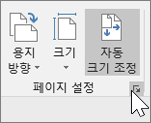
-
미리 정의된 배율을 선택하고 미리 정의된 건축, 미터법 또는 공학 배율을 선택합니다.
팁: 사용자 지의 드로잉 배율을 사용하려면 사용자 지정 배율을 선택하고 고유한 배율을 입력합니다.
-
페이지 크기를 선택합니다.
-
확인을 선택합니다.
평면도 셰이프 추가
-
벽, 문 및 창 스텐실을 선택합니다.
-
방 셰이프를 드로잉 페이지로 끌어옵니다.
-
방 크기를 조정하려면 제어 핸들을 끕니다.
-
문 및 창 셰이프를 방의 벽으로 끌어옵니다.
참고: 문과 창은 방의 벽에 맞춰 자동으로 회전됩니다. 또한 벽 두께에 맞춰 방과 함께 이동됩니다.
-
사무용 가구, 사무용 장비 및 기타 사무용품 스텐실에서 가구, 장비 및 사무용품을 페이지로 끌어옵니다.
팁: 다른 셰이프 > 지도 및 평면도 > 건물 설계를 선택하여 추가 평면도 스텐실을 표시합니다.










